May -Akda:
Carl Weaver
Petsa Ng Paglikha:
25 Pebrero 2021
I -Update Ang Petsa:
2 Hulyo 2024

Nilalaman
Sa artikulong ito, ipapakita namin sa iyo kung paano ikonekta ang iyong Windows o macOS computer sa isang hotspot, tulad ng isang pampublikong wireless hotspot o mobile hotspot.
Mga hakbang
Paraan 1 ng 2: Windows
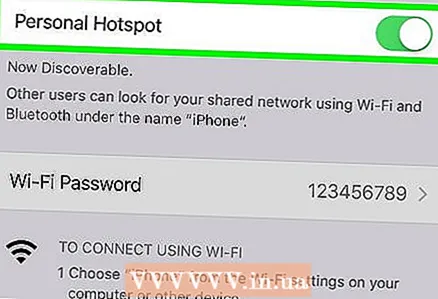 1 I-on ang mobile hotspot. Kung gumagamit ka ng isang Android device o iPhone bilang isang hotspot, i-on ito ngayon.
1 I-on ang mobile hotspot. Kung gumagamit ka ng isang Android device o iPhone bilang isang hotspot, i-on ito ngayon. 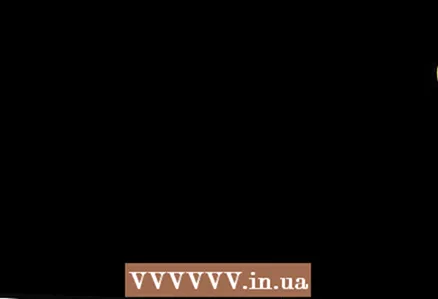 2 I-click ang icon
2 I-click ang icon  . Mahahanap mo ito sa taskbar sa tabi ng orasan (sa ibabang kanang sulok ng screen). Ang isang listahan ng mga magagamit na mga wireless network ay magbubukas.
. Mahahanap mo ito sa taskbar sa tabi ng orasan (sa ibabang kanang sulok ng screen). Ang isang listahan ng mga magagamit na mga wireless network ay magbubukas. - Kung ang iyong computer ay hindi konektado sa isang network, lilitaw ang isang " *" sa kaliwang sulok sa itaas ng icon na ito.
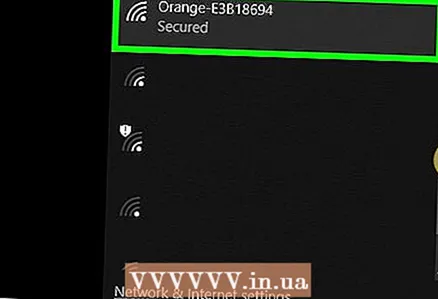 3 Mag-click sa pangalan ng access point. Ang isang bilang ng mga pagpipilian ay ipapakita.
3 Mag-click sa pangalan ng access point. Ang isang bilang ng mga pagpipilian ay ipapakita. 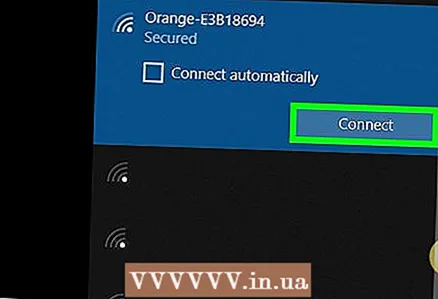 4 Mag-click sa Kumonekta. Kung ang access point ay protektado ng isang password, ipasok ito.
4 Mag-click sa Kumonekta. Kung ang access point ay protektado ng isang password, ipasok ito. - Para awtomatikong kumonekta ang computer sa napiling access point (kapag magagamit), piliin ang checkbox na "Awtomatikong kumonekta."
- Kung hindi mo kailangang maglagay ng isang password, malamang na ito ay isang pampublikong network. Ngunit ang ilan sa mga network na ito (halimbawa, sa mga cafe o paliparan) ay nangangailangan ng karagdagang mga hakbang. Sa iyong web browser, ipasok ang address na www.ya.ru - kung magbubukas ang isang pahina na humihiling sa iyo na tanggapin ang mga patakaran o lumikha ng isang account, sundin ang mga tagubilin sa screen upang ma-access ang Internet.Kung magbubukas ang home page ng Yandex, pumunta sa susunod na hakbang.
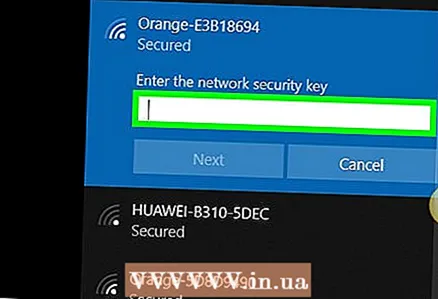 5 Ipasok ang iyong password at mag-click Dagdag pa. Kung naipasok mo ang tamang password, makakonekta ang computer sa Internet sa pamamagitan ng napiling access point.
5 Ipasok ang iyong password at mag-click Dagdag pa. Kung naipasok mo ang tamang password, makakonekta ang computer sa Internet sa pamamagitan ng napiling access point.
Paraan 2 ng 2: macOS
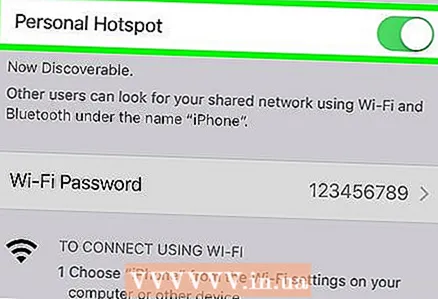 1 I-on ang mobile hotspot. Kung gumagamit ka ng isang Android device o iPhone bilang isang hotspot, i-on ito ngayon.
1 I-on ang mobile hotspot. Kung gumagamit ka ng isang Android device o iPhone bilang isang hotspot, i-on ito ngayon. 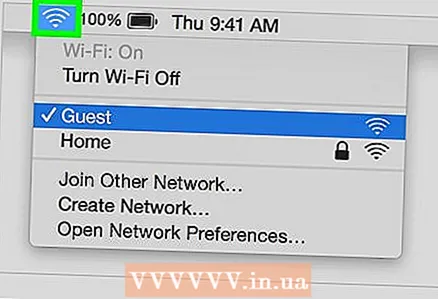 2 I-click ang icon
2 I-click ang icon  . Mahahanap mo ito sa menu bar sa kanang sulok sa itaas ng screen. Ang isang listahan ng mga magagamit na mga wireless network ay magbubukas.
. Mahahanap mo ito sa menu bar sa kanang sulok sa itaas ng screen. Ang isang listahan ng mga magagamit na mga wireless network ay magbubukas. 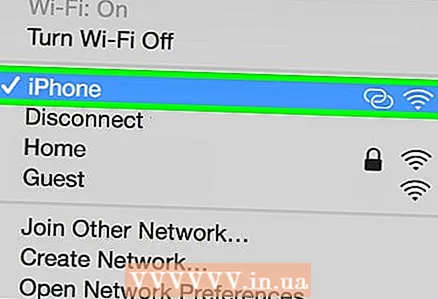 3 Piliin ang nais na point ng pag-access. Kung ang iyong smartphone, i-tap ang pangalan nito. Ipasok ngayon ang iyong password.
3 Piliin ang nais na point ng pag-access. Kung ang iyong smartphone, i-tap ang pangalan nito. Ipasok ngayon ang iyong password. - Kung hindi mo kailangang maglagay ng isang password, malamang na ito ay isang pampublikong network. Ngunit ang ilan sa mga network na ito (halimbawa, sa mga cafe o paliparan) ay nangangailangan ng karagdagang mga hakbang. Sa iyong web browser, ipasok ang address na www.ya.ru - kung magbubukas ang isang pahina na humihiling sa iyo na tanggapin ang mga patakaran o lumikha ng isang account, sundin ang mga tagubilin sa screen upang ma-access ang Internet. Kung magbubukas ang home page ng Yandex, pumunta sa susunod na hakbang.
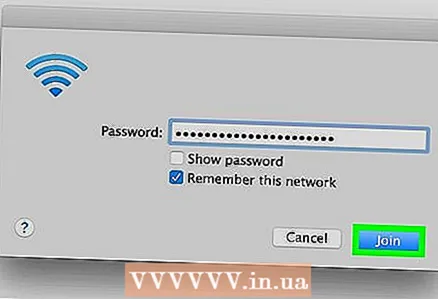 4 Ipasok ang iyong password at mag-click Kumonekta. Kung naipasok mo ang tamang password, makakonekta ang computer sa Internet sa pamamagitan ng napiling access point.
4 Ipasok ang iyong password at mag-click Kumonekta. Kung naipasok mo ang tamang password, makakonekta ang computer sa Internet sa pamamagitan ng napiling access point.



